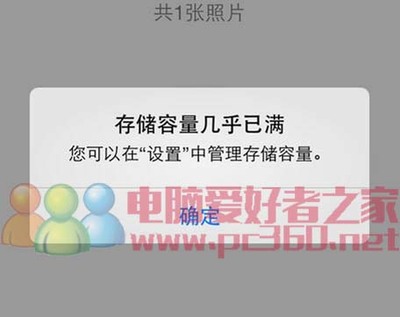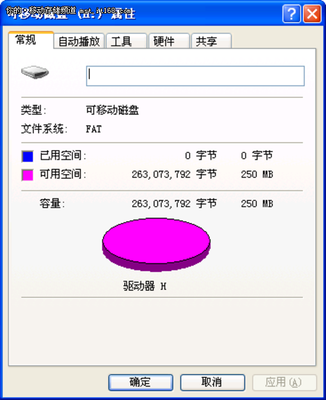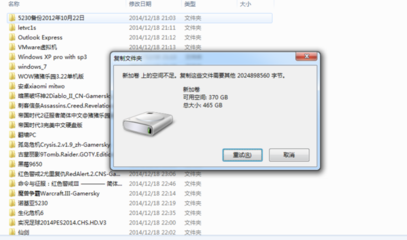发布时间:2022年04月15日 08:54:32分享人:爱太给力来源:互联网12
使用win7系统的时候,用户反映比较多的就是内存空间消耗过大以及CPU占用率高等等,那么Win7系统存储空间消耗大怎么解决呢?下面小编就为大家带来了解决Win7系统存储空间消耗大的方法。
Win7系统存储空间消耗大解决方法1、我们随意打开一个文件,找到上面的“工具”选项并直接打开,这时候会弹出一个菜单,在里面找到“文件夹选项”并选中,如图:

2、文件夹选项里面选中“查看”,接着转向高级设置窗口,把里面的“始终显示图标,从不显示缩略图”选项前面的勾勾去了,然后就单击“应用—确定”按键,如图:
3、将文件夹关闭,接着单击桌面左下方“开始”按键,再单击“运行”,如图:
4、在框框里面输进去“cmd”指令,然后单击回车键,如图:
5、这时候就来到了命令提示符窗口,在里面输进去“powercfg –h off”指令,点击回车键,如图:
爱华网本文地址 » http://www.413yy.cn/a/204861/869094873.html
更多阅读

新手在使用电脑是偶尔会遇到“磁盘空间不足”的提示。导致我们无法继续安装或运行程序。这个问题怎样解决呢?这里我带来一篇《磁盘空间不足怎么办》的文章和大家共同探讨学习。磁盘空间不足怎么办 精——工具/原料Windows优化大师
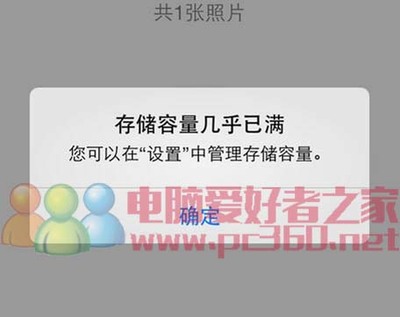
安卓手机存储空间不足,磁盘已几乎满怎么办?——简介小编的手机经常遇到磁盘已满,存储空间不足的问题,有的时候SD卡还有存储空间,手机空间不足,软件也不能转存到SD卡,大为不爽,今天来告诉大家我是怎么解决的。安卓手机存储空间不足,磁盘已
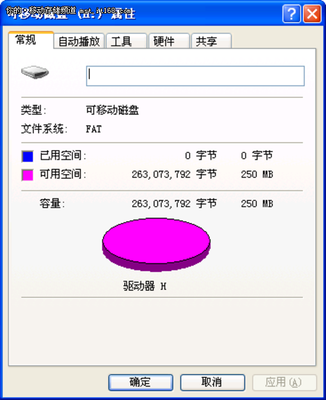
C盘空间不足,会让你的电脑反应速度慢!还容易让系统崩溃!还有许多软件无法存档,使用。那如何解决空间不足的问题?C盘空间不足怎么办 精——步骤/方法C盘空间不足怎么办 精 1、移动虚拟内存我的电脑右键>属性>高级>性能>设置>高级>更改。选
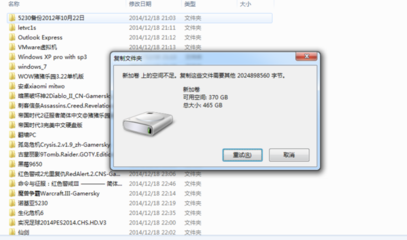
复制一个较大的文件到U盘或者移动硬盘的时候,提示参数不正确,或者明明磁盘空间足够,但是提示磁盘空间不足,这个原因往往是由磁盘的文件系统决定的,fat32是不支持的,要转化为NTFS,方法一,可以格式化,当然对于有文件的盘不太适用;方法二,用命令转

在使用老旧电脑或配置较低的电脑时,经常会遇到磁盘空间不足的情况;往往会有提示,若不处理好,系统或程序往往会异常、出错、不能正常运行,或丢失数据等;如:磁盘空间不足造成不能加载用户的配置文件;如:磁盘空间不足造成资源管理器

 爱华网
爱华网